Vista: Ingrandiamo o rimpiccioliamo le icone del desktop con un semplice scroll del mouse
13 Agosto 2008
|
Categorie:
Icone, Tips/Trick Tags: desktop, Icone, trucchetto, trucco VBista, Vista, |
||

|
10 temi per Windows XP ispirati ad altri sistemi operativiCome ormai da bravi geek ben saprete, Windows XP può essere personalizzato nell’aspetto in modo molto approfondito, riuscendo talvolta a trasformarsi quasi del tutto in altri sistemi operativi (ovviamente solo […] |
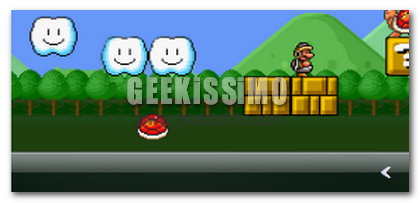
|
How to: quando le icone dell’orologio, volume, batteria, network spariscono in VistaOgni tanto capita con Windows Vista che le icone come l’orologio o il volume, spariscono dalla sistem tray, in teoria ci basterebbe semplicemente fare click con il tasto destro sulla […] |
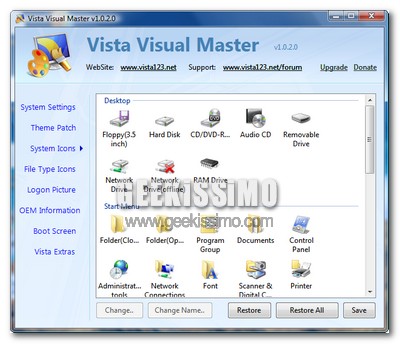
|
Vista Visual Master, personalizzare ogni aspetto di Windows VistaPurtroppo non è facile trovare software gratuiti all-in-one che permettono di personalizzare ogni aspetto di Windows Vista, e proprio per questo che oggi vi segnaliamo con grande gioia il nuovissimo […] |
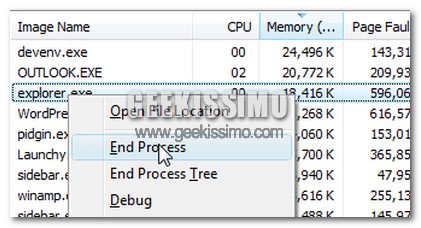
|
2 metodi per chiudere explorer.exe in Windows VistaNoi geeks siamo smanettoni, senza ombra di dubbio. Quanti di noi non stanno li a perdere tempo cercando la modifica migliore da fare al registro di sistema? O quanti installano […] |

|
Vista, 78 icone di cartelle personalizzateCari amici, è domenica e torniamo a presentarvi qualche icona carina, utile ad abbellire i desktop di chiunque voglia dare un tocco di novità alla ormai monotona interfaccia grafica del […] |


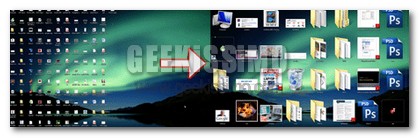


#1mickypetto
e per winxp?
#2M@tto
Lo sapevo già…
xD
#3Valerio
Francesco, che era solo per vista potevi scriverlo in alto cosi’ chi utilizza XP evitava di leggere… =) credo che questo trucco sia risaputo da quando vista è uscito, anche in Explorer… va beh magari qualcuno nn lo sapeva ciao ciao
#4Fran
Un pò vecchiotto questo trucco…vabbè, rivolto chiaramente ai neo geek. Ciao
#5NoNoNo
Volevi obbligarci a leggere tutto per forza???
Potevi dirlo prima che funzionava solo per Vista.
#6Pierfrancesco Petruzzelli (pierfrancesco99)
@ Valerio: Mai dare nulla per scontato 😀
@NoNoNo Si volevo obbligarvi a leggerlo 😛 Ora modifico il titolo 😉
#7lollo3011
Io non lo sapevo, Grazie!!!!